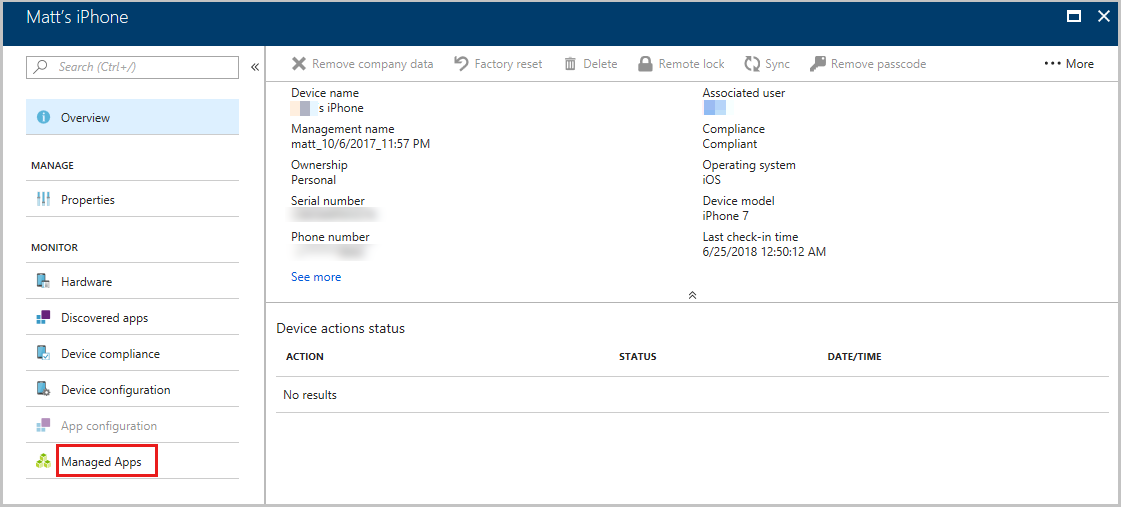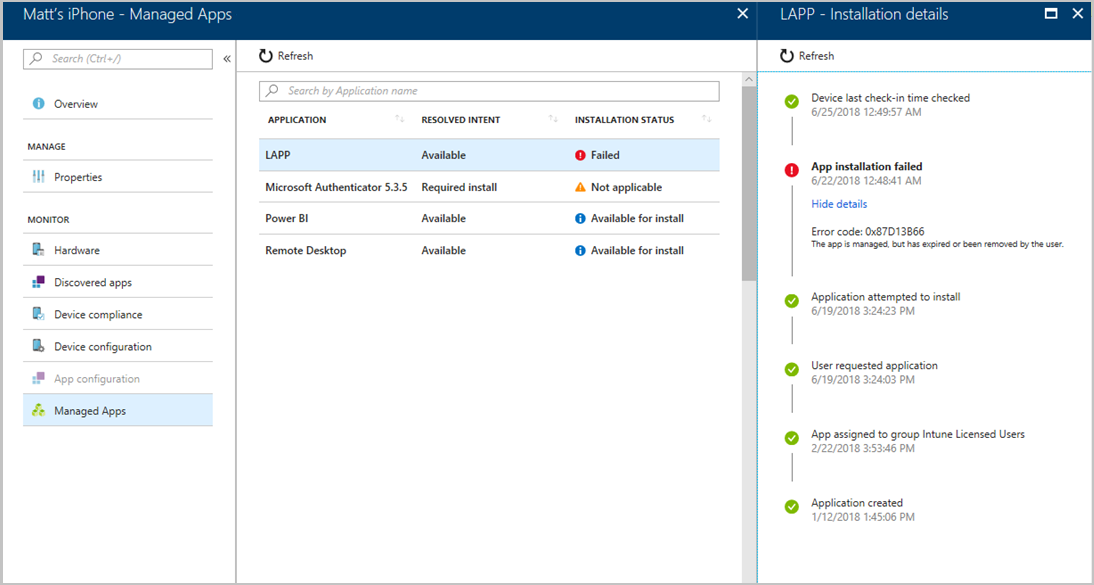Problembehandlung von Installationsproblemen der Intune-App
Dieser Artikel enthält Anleitungen zur Problembehandlung, wenn App-Installationen bei von Microsoft Intune verwalteten Apps fehlschlagen. Der Bereich Intune Problembehandlung enthält Fehlerdetails, einschließlich Details zu verwalteten Apps, um Sie bei der Beantwortung von Benutzeranfragen zu unterstützen. Ausführliche Informationen finden Sie unter Verwenden des Problembehandlungsportals zur Unterstützung von Benutzern Ihres Unternehmens. Im Bereich Verwaltete Apps finden Sie Informationen über den End-to-End-Lebenszyklus einer App für jedes einzelne Gerät. Sie können Installationsprobleme anzeigen, z. B. wann die App erstellt, geändert, gezielt und an ein Gerät geliefert wurde.
Hinweis
Informationen zu spezifischen App-Installationsfehlercodes finden Sie unter Intune-App-Installationsfehler-Referenz.
Ausführen von Selbsthilfe-Diagnose
Damit Administratoren Microsoft Intune erfolgreich verwenden können, hat Microsoft Diagnoseszenarien entwickelt, die die wichtigsten Supportthemen und die allgemeinen Aufgaben abdecken, für die Administratoren Hilfe bei der Konfiguration anfordern. Es ist wichtig zu beachten, dass diese Diagnose keine Änderungen an Ihrem Mandanten vornehmen können, aber sie bieten Einblicke in bekannte Probleme und Anweisungen, um sie schnell zu beheben.
Hinweis
Diese Diagnose sind für GCC High- und DoD-Umgebungen oder Microsoft 365, betrieben von 21Vianet, nicht verfügbar.
Ausführen von Diagnose
Navigieren Sie als Administrator zum Microsoft 365 Admin Center. Wählen Sie im Navigationsbereich Alle>Supporthilfe>& Support anzeigen aus. Alternativ können Sie unten rechts auf der Seite Hilfe & Support auswählen. Nachdem Sie Ihr Problem kurz beschrieben haben (z. B. "Ich benötige Hilfe beim Bereitstellen von Apps"), bestimmt das System, ob ein Diagnoseszenario mit Ihrem Problem übereinstimmt.
Wenn der Benutzer ein Problem mit der App-Bereitstellung auf dem Gerät hat, geben Sie seine E-Mail-Adresse ein, und wählen Sie dann Tests ausführen aus. Nachdem die Diagnoseprüfungen abgeschlossen und ein Konfigurationsproblem gefunden wurde, stellt das System Schritte bereit, um das Problem zu beheben.
Hinweis
Wenn eine Diagnose ein Problem erkennt und Sie eine Lösung basierend auf den Ergebnissen implementieren, sollten Sie die Diagnose erneut ausführen, um sicherzustellen, dass das Problem vollständig behoben ist.
Von Diagnose abgedeckte Szenarien
Hinweis
Sie müssen die Diagnose als Administrator ausführen.
Die folgende Diagnose ist derzeit für App-Bereitstellungsprobleme verfügbar:
| Diagnose | Beschreibung | Link |
|---|---|---|
| Intune-App-Bereitstellung | Diese Diagnose hilft dabei, die Ursache des Problems zu identifizieren, das die Anwendungsbereitstellung eines Benutzers aufgrund verschiedener Fehler nicht abgeschlossen hat. | Ausführen von Tests: Intune App-Bereitstellung |
Details zur App-Problembehandlung abrufen
Intune enthält Details zur App-Problembehandlung basierend auf den Apps, die auf dem Gerät eines bestimmten Benutzers installiert sind.
Melden Sie sich beim Microsoft Intune Admin Center an.
Wählen Sie Problembehandlung und Support aus.
Klicken Sie auf Benutzer auswählen, um den Bereich Benutzer auswählen zu öffnen.
Geben Sie den Namen oder die E-Mailadresse des Benutzers ein, für den Sie eine Problembehandlung durchführen möchten, und klicken Sie dann unten im Bereich auf Auswählen. Die Problembehandlungsinformationen für den Benutzer werden im Bereich Problembehandlung angezeigt.
Wählen Sie das Gerät, für das Sie eine Problembehandlung durchführen möchten, in der Liste Geräte aus.
Wählen Sie Verwaltete Apps aus dem Bereich für ausgewählte Geräte. Es wird eine Liste der verwalteten Apps angezeigt.
Wählen Sie eine App aus der Liste aus, deren Installationsstatus einen Fehler aufweist.
Hinweis
Dieselbe App kann mehreren Gruppen zugewiesen werden, jedoch mit unterschiedlichen beabsichtigten Aktionen (Absichten) für die App. Beispielsweise wird eine aufgelöste Absicht für eine App als ausgeschlossen angezeigt, wenn die App für einen Benutzer während der App-Zuweisung ausgeschlossen wurde. Weitere Informationen finden Sie unter Auflösen von Konflikten zwischen App-Absichten.
Wenn die Installation einer erforderlichen App fehlschlägt, können Sie oder Ihr Helpdesk das Gerät synchronisieren und die App-Installation erneut versuchen.
Die Fehlerdetails der App-Installation weisen auf das Problem hin. Anhand dieser Details können Sie ermitteln, wie Sie das Problem am besten beheben können. Weitere Informationen zur Problembehandlung bei der App-Installation finden Sie unter Installationsfehler bei Android-Apps und Installationsfehler bei iOS-Apps.
Hinweis
Sie können die Problembehandlung auch direkt in Ihrem Browser unter folgender URL aufrufen: https://aka.ms/intunetroubleshooting.
Die Installation einer auf eine Benutzergruppe ausgerichteten App erreicht das Gerät nicht
Wenn Sie Probleme bei der App-Installation haben, sollten Sie die folgenden Maßnahmen in Betracht ziehen:
- Wenn die App im Unternehmensportal nicht angezeigt wird, stellen Sie sicher, dass die App mit der Absicht Verfügbar bereitgestellt wird und der Benutzer mit dem von der App unterstützten Gerätetyp auf das Unternehmensportal zugreift.
- Für Windows BYOD-Geräte muss der Benutzer dem Gerät ein Geschäftskonto hinzufügen.
- Überprüfen Sie, ob der Benutzer den Microsoft Entra Gerätegrenzwert überschritten hat:
- Navigieren Sie zu Microsoft Entra Geräteeinstellungen.
- Notieren Sie sich den Wert, der für maximale Geräte pro Benutzer festgelegt wurde.
- Navigieren Sie zu Microsoft Entra Benutzer.
- Wählen Sie den betroffenen Benutzer aus und klicken Sie auf Geräte.
- Wenn der Benutzer den festgelegten Grenzwert überschritten hat, löschen Sie alle veralteten Datensätze, die nicht mehr benötigt werden.
- Stellen Sie bei iOS/iPadOS-ADE-Geräten sicher, dass der Benutzer als Vom Benutzer registriert im Bereich Übersicht der Intune-Geräte aufgeführt ist. Wenn er NA anzeigt, stellen Sie eine Konfigurationsrichtlinie für das Intune-Unternehmensportal bereit. Weitere Informationen finden Sie unter Konfigurieren der Unternehmensportal-App.
Auf ARM64-Geräten unterstützte App-Typen
Zu den App-Typen, die auf ARM64-Geräten unterstützt werden, gehören die folgenden:
- Web-Apps, die zum Öffnen keinen verwalteten Browser erfordern.
- Microsoft Store for Business-Apps oder Windows Universal LOB-Apps (
.appx) mit einer der folgenden Kombinationen vonTargetDeviceFamily- undProcessorArchitectures-Elementen:-
TargetDeviceFamilyumfasst Desktop-Apps, Universal-Apps und Windows8x-Apps. Windows8x-Apps gelten nur als Online Microsoft Store für Unternehmen-Apps. -
ProcessorArchitectureumfasst x86-Apps, ARM-Apps, ARM64-Apps und neutrale Apps.
-
- Windows Store-Apps
- Mobile MSI-LOB-Apps
- Win32-Apps mit der Anforderungsregel von 32-Bit.
- Windows Office Klick-und-Los-Apps, wenn die 32-Bit- oder x86-Architektur ausgewählt ist.
Hinweis
Um ARM64-Apps im Unternehmensportal besser zu erkennen, sollten Sie ARM64 zum Namen Ihrer ARM64-Apps hinzufügen.